Cara mengaktifkan dan menonaktifkan layar sentuh chromebook Anda

- 3730
- 813
- Simon Cormier
Apakah fungsionalitas layar sentuh Chromebook Anda gagal atau tidak berfungsi? Apakah anak -anak Anda sering bermain -main dengan layar sentuh Chromebook Anda dan mengacaukan file dan pengaturan sistem? Mematikan layar sentuh Anda dapat memperbaiki masalah ini.
Tutorial ini menyoroti langkah -langkah untuk menonaktifkan dan mengaktifkan fungsionalitas layar sentuh di Chromebook. Pastikan Anda memiliki perangkat input alternatif-touchpad atau mouse eksternal sebelum menonaktifkan layar sentuh chromebook Anda.
Daftar isi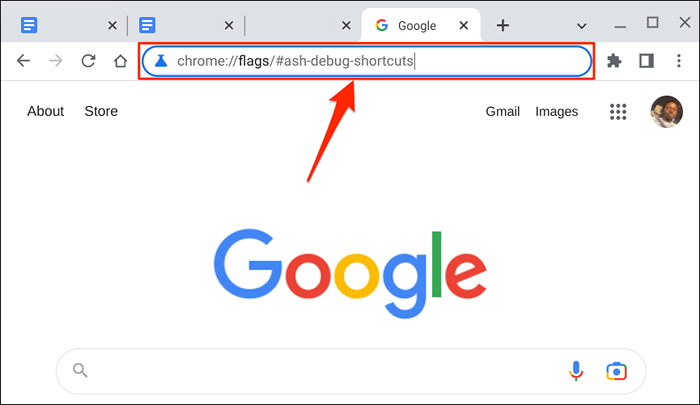
Atau, tekan tombol pencarian, tempel chrome: // flags/#ash-debug-shortcuts di bilah pencarian, dan tekan Enter.
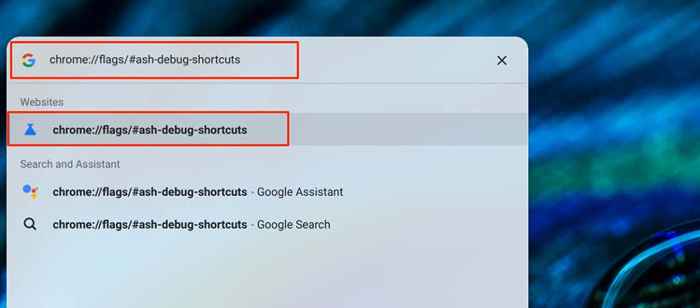
- Buka menu drop-down "Debugging Keyboard" dan pilih Enabled.
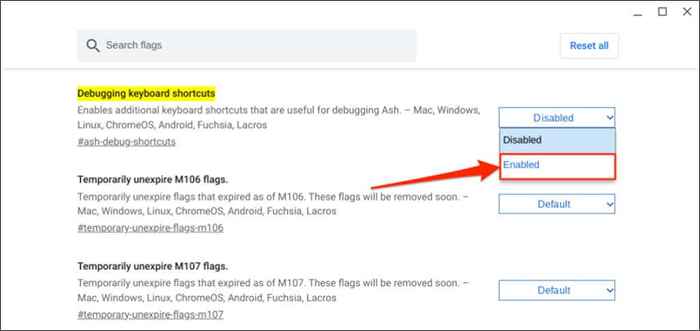
- Reboot Chromebook Anda untuk mempengaruhi perubahan. Pilih restart atau peluncuran ulang di sudut bawah.
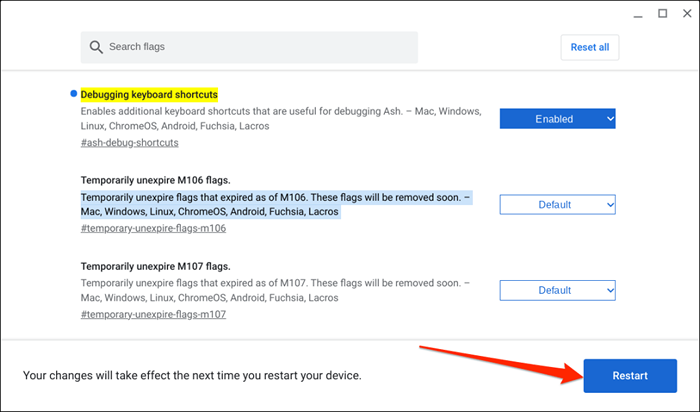
- Saat chromebook Anda kembali, tekan Search + Shift + T untuk menonaktifkan layar sentuhnya.
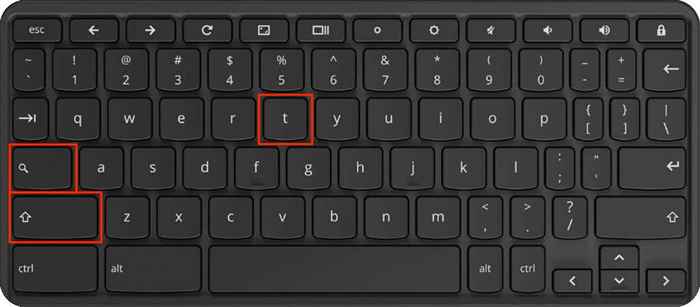
Layar sentuh Chromebook Anda seharusnya tidak lagi merespons keran jari atau sentuhan-bahkan dalam mode tablet. Jika Chromebook Anda berfungsi dengan stylus, menonaktifkan layar sentuh juga mematikan input stylus.
Kiat Pro: Tekan Cari + Shift + P untuk menonaktifkan Touchpad atau TrackPad Chromebook Anda.
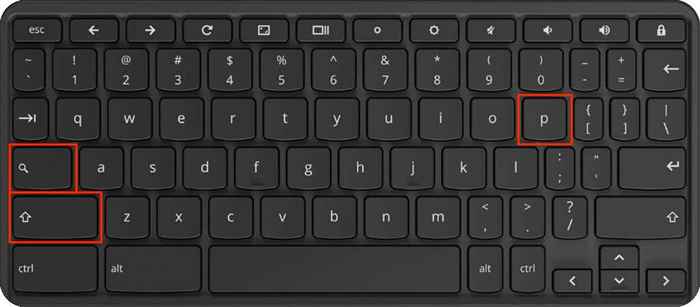
Bendera krom adalah fitur eksperimental dan tidak stabil dalam fase pengujian beta. Menyalakan bendera "Debugging Keyboard Shortcuts" mungkin atau mungkin tidak menonaktifkan layar sentuh Chromebook Anda. Juga, memungkinkan bendera dapat menyebabkan chromebook Anda tidak berfungsi.
Cara mengaktifkan kembali layar sentuh chromebook Anda
Anda dapat mengaktifkan kembali layar sentuh Chromebook Anda dengan menekan Shift + Search + T pada keyboard Anda.
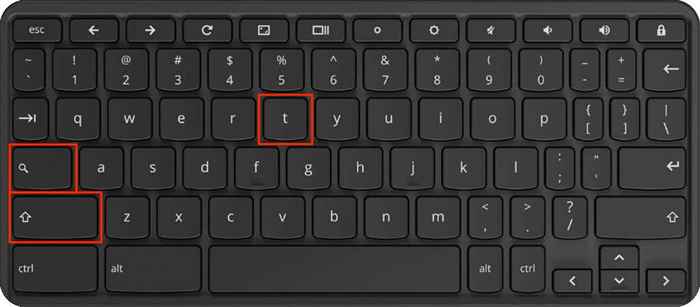
Restart Chromebook Anda dan tekan kombinasi kunci lagi jika layar Anda tidak mendeteksi input sentuh.
Chromeos juga mengaktifkan kembali layar sentuh Chromebook Anda saat Anda menonaktifkan "Debugging Keyboard Shortcuts" di Google Chrome.
- Buka Google Chrome, Ketik atau Tempel Chrome: // Flags/#Ash-Debug-Shortcuts di bilah alamat, dan tekan Enter.
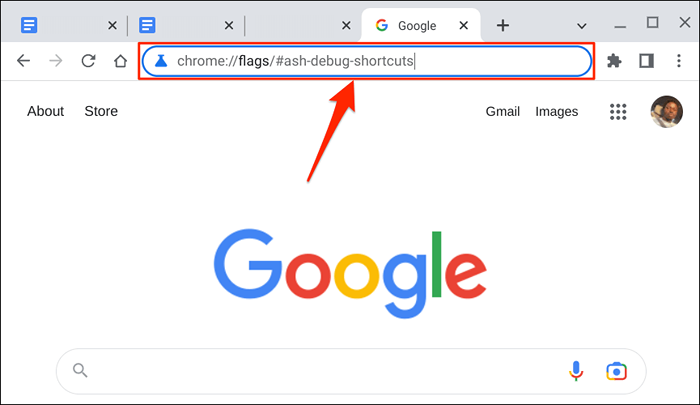
- Buka menu drop-down "Debugging Keyboard Shortcuts" dan Pilih Dinonaktifkan.
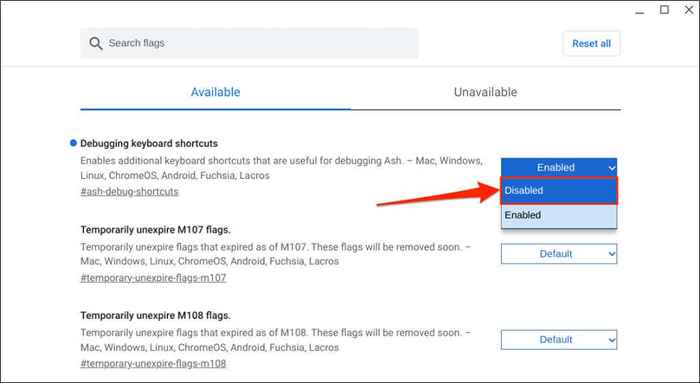
- Pilih restart atau diluncurkan kembali untuk me -reboot Chromebook Anda.
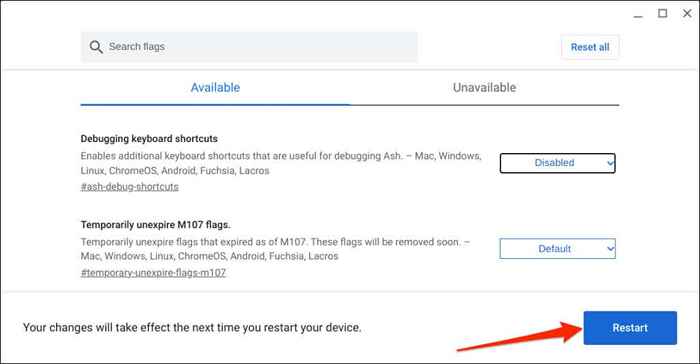
Kontrol input sentuhan chromebook Anda
Berlawanan dengan keyakinan populer, menonaktifkan layar sentuh Chromebook Anda tidak akan mengurangi pembuangan baterai. Digitizer sentuh yang memberi kekuatan layar sentuh Chromebook Anda tetap beroperasi bahkan jika Anda menonaktifkan fungsi layar sentuh.
Perbarui dan reboot Chromebook Anda jika Anda tidak dapat mengaktifkan atau menonaktifkan layar sentuh Anda. Hubungi Produsen Chromebook Anda atau kunjungi bengkel komputer jika Anda mengalami kesulitan mengaktifkan atau menonaktifkan layar sentuh Anda.
- « 7 Perangkat Lunak Pembatalan Kebisingan Terbaik untuk Windows dan Mac
- 8 Meja Berdiri Terbaik 2023 »

